Как создать рингтон на iPhone
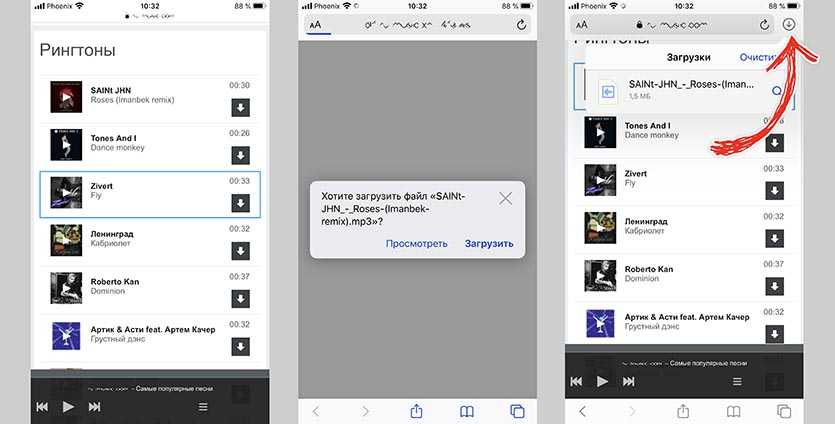
1. Находим и скачиваем любую песню или готовый рингтон в формате *.MP3.
Сейчас можно без проблем скачать практически любой трек в сети, а новые возможности Safari в iOS 13 позволяют скачивать любые типы файлов.
2. Понравившуюся мелодию сохраняем в приложении Файлы. Здесь пригодится еще одна полезная фишка iOS 13.
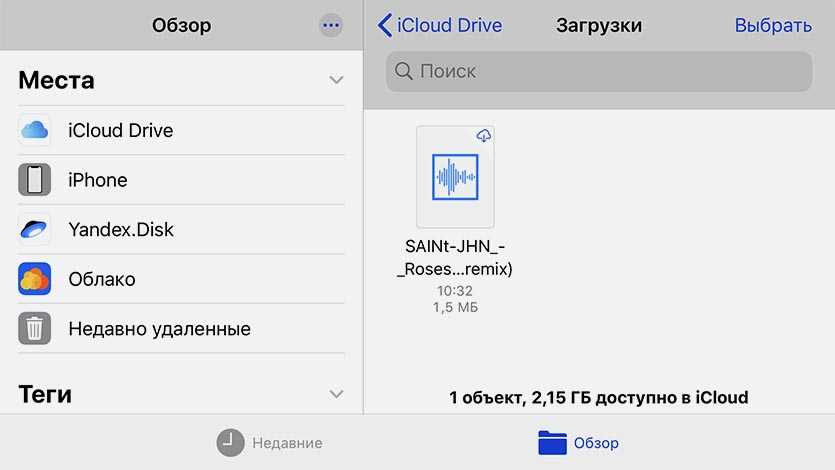
3. Скачиваем на iPhone приложение GarageBand. Бесплатная программа для создания музыки от Apple поможет в два счета превратить песню в рингтон.
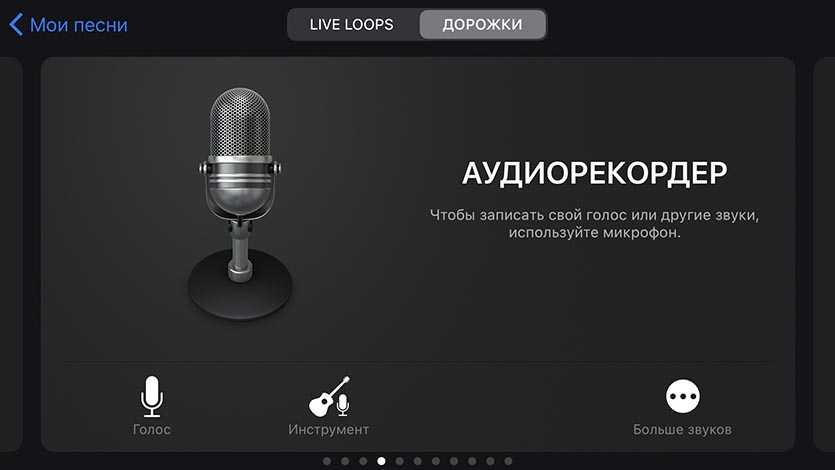
4. Запускаем GarageBand и выбираем шаблон Дорожки – Аудиорекордер.
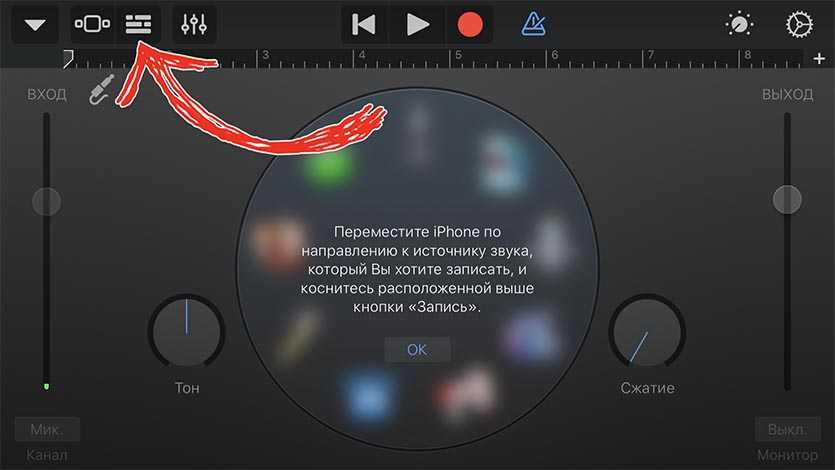
5. Переключаемся в режим редактирования дорожек.
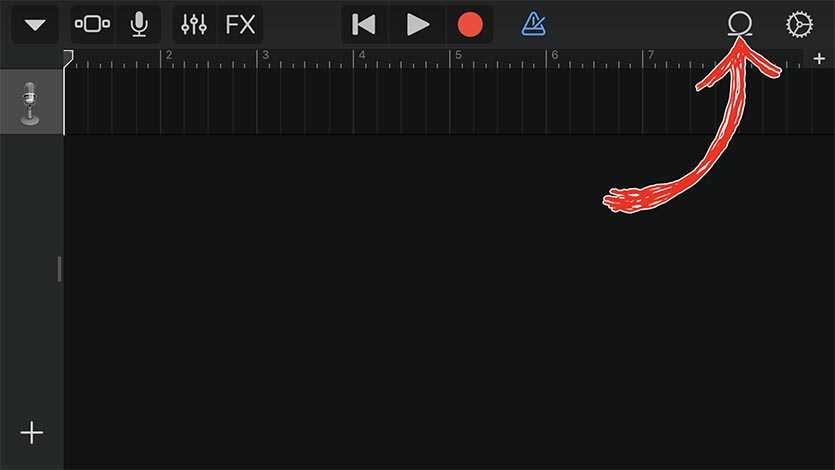
6. Открываем менеджер объектов.
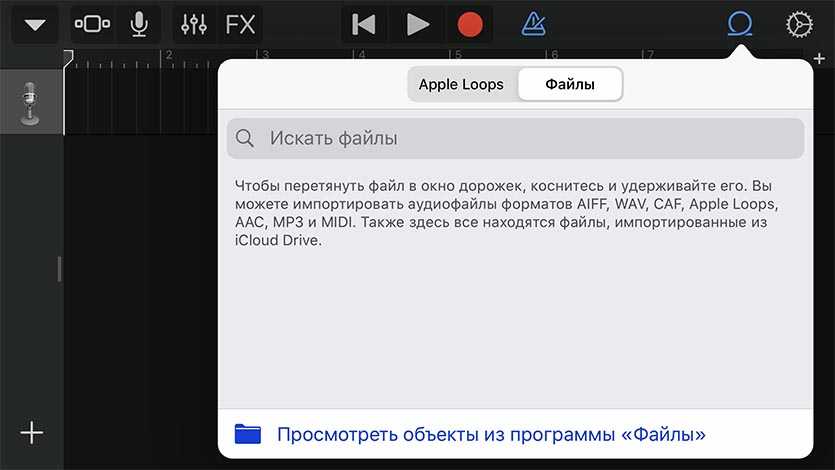
7. Выбираем скачанную мелодию из приложения Файлы.
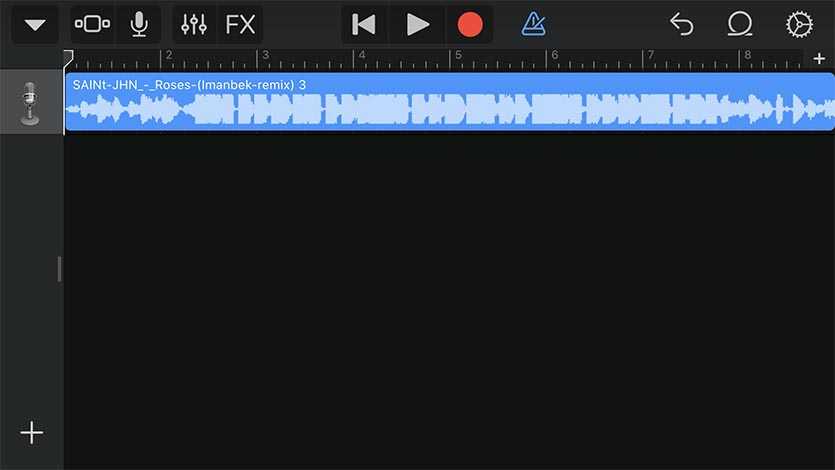
8. Перетаскиваем ее на свободную дорожку.
9. Можно по своему усмотрению обрезать мелодию, добавить фильтры, наложить эффекты и даже свести с другой мелодией.
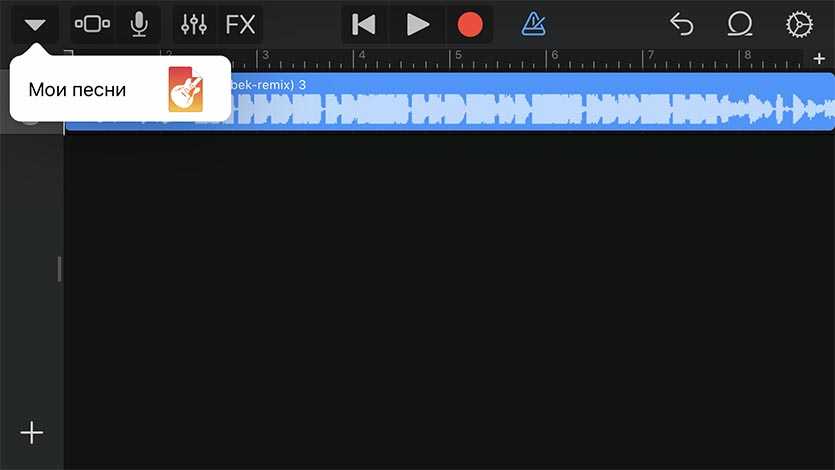
10. Переходим в меню с созданными мелодиями.
11. В контекстном меню мелодии выбираем Поделиться.
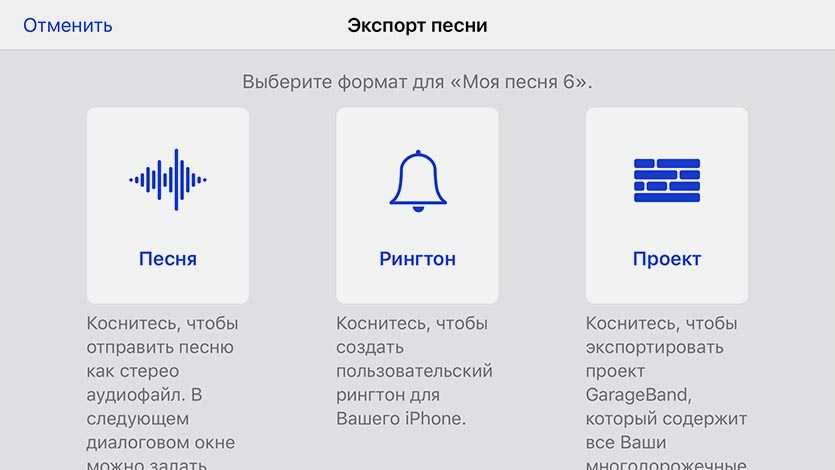
12. В окне экспорта выбираем Рингтон.
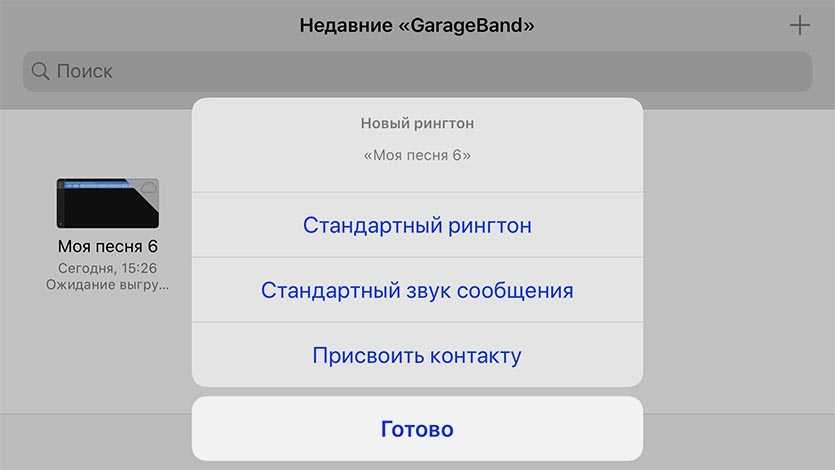
13. На последнем шаге указываем, в качестве какой мелодии мы хотим использовать трек.
Все! Можно устанавливать свою мелодию на все входящие вызовы или на звонки от избранных абонентов.
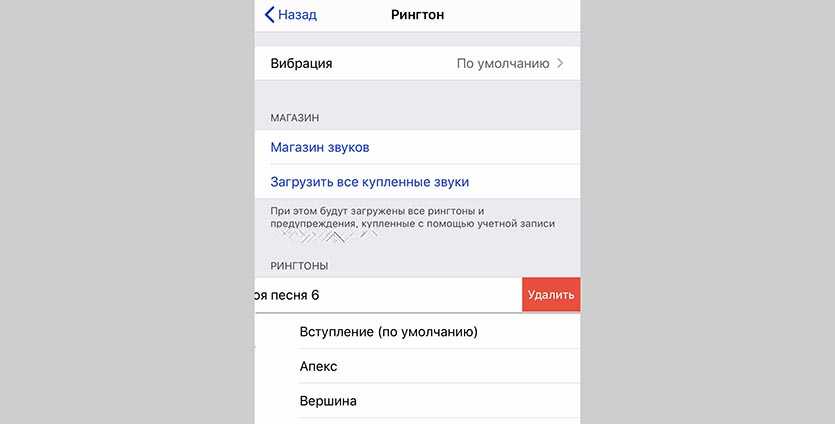
Если перейти по пути Настройки – Звуки, тактильные сигналы – Рингтон, увидите все созданные мелодии.
При помощи бокового свайпа можно удалять ненужные.
Создание рингтонов с помощью аудиоредакторов
Сделать рингтон на компьютере можно и с использованием Рассмотрим приложение Cool Edit Pro (в Adobe Audition или в Sound Forge процессы идентичны).

Сначала открываем нужный файл, после чего выделяем подлежащую вырезанию область. Производим действие вырезания (Ctrl+X или команда Cut из контекстного меню). Теперь создаем новый пустой файл и вставляем в него фрагмент, находящийся в буфере обмена. Можно поступить проще, удалив ненужные куски в начале и в конце. Теперь остается сохранить его в любом аудиоформате из списка.
Что касается добавления эффектов, скажем, для создания эффекта нарастания или затухания звука используется меню Избранного (Favorites), где выбираются команды Fade In или Fade Out соответственно. Опять же, применять их нужно к заранее выделенным отрезкам трека.

При полном или частичном выделении можно накладывать эффекты, которые располагаются в меню Effects.
Но то еще не все. Дело в том, что рингтоны для iPhone программа как таковые не создает (см. специфику стандартного формата). Придется проделать еще несколько простейших действий.
Как установить мелодию на Айфон?
Если у вас джейлбрейкнутый iPhone, то вы без проблем можете закачать в него рингтон через стандартный iTunes. Просто зайдите в раздел мелодий и перетащите туда новый файл. После синхронизации он появится в вашем смартфоне. Такой способ установки новых звуков является наиболее распространенным.
Однако, если ваш iPhone не прошивался, то установить мелодию с помощью iTunes не получится. В этом случае, вам необходимо воспользоваться специальным файловым менеджером. Вообще, их существует много, но мы рекомендуем iFunbox, как наиболее простой. Подключите телефон к компьютеру, откройте файловый менджер, найдите в дереве слева раздел рингтонов и перетащите туда файл. Как правило, этого достаточно, чтобы новый m4r-звук появился в вашем iPhone.
Как создать рингтон на Айфоне
Существую приложения для смартфона, которые позволяют нарезать рингтоны из песен, например. Бывают платные и бесплатные версии.
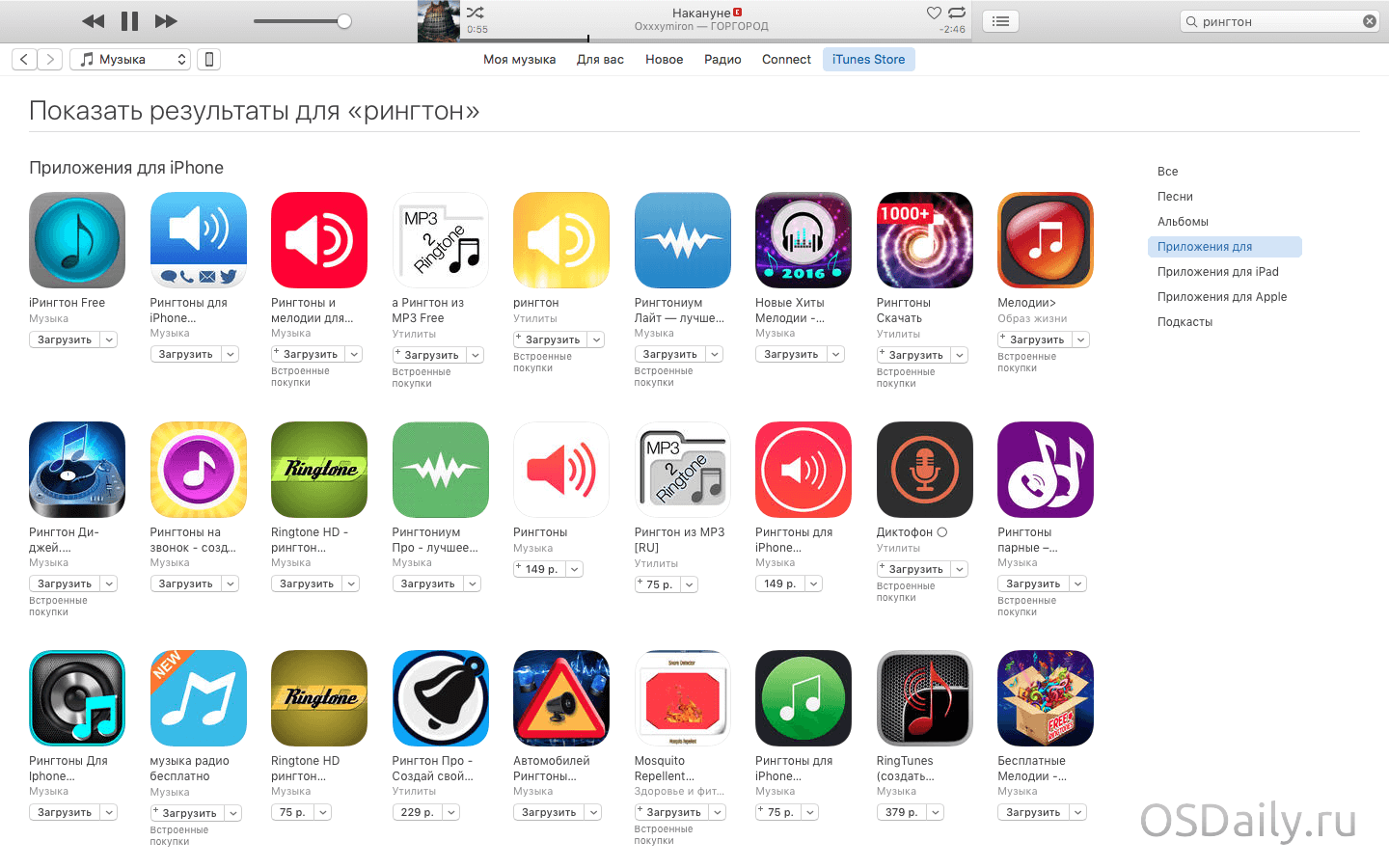
Некоторые приложения для создания рингтона на iPhone.
Вы можете выбрать любое приложение и использовать его. Суть любой программы одинакова: вам предлагается загрузить в неё музыкальный файл и создать из него рингтон длиною не более 40 секунд. Отличия заключаются в удобстве интерфейса и дополнительных возможностях обработки трека (увеличение/уменьшение громкости). Некоторые приложения предлагают доступ к своей музыкальной библиотеке.
Откровенно говоря, я всю жизнь использовал для этого «Рингтониум». Не реклама, просто удобно, да и привык уже:
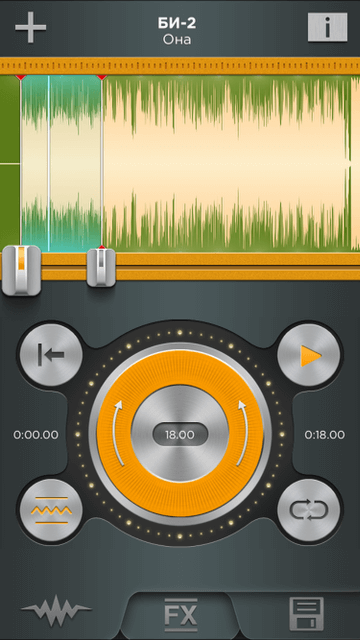

Особенностью этого способа является то, что вам в любом случае придётся сначала добавить песню на iPhone, потом импортировать в программу и нарезать рингтон. После этого нужно открыть iTunes, и перенести созданный рингтон на Айфон. Без Айтюнс ничего не получится.
Как обрезать мелодию на звонок для Android
Возможно, вы не захотите, чтобы рингтон начинался с начала песни. Чтобы использовать свой любимый отрезок, вам нужно обрезать песню, для чего требуется специальное программное обеспечение. Профессиональные аудиоредакторы, вероятно, не нуждаются в руководстве, такие как Adobe Audition, Reaper или Pro Tools, поэтому мы написали руководства для более простых и бесплатных решений.
Как обрезать музыку для рингтона с помощью Audacity (MacOS, Windows, Linux):
- Загрузите, установите и запустите Audacity.
- Перейдите в File > Import > Audio.
- Найдите и выберите мелодию для создания рингтона.
- Используйте инструмент выбора и курсор, чтобы выделить часть звука, которую хотите сохранить как рингтон.
- После выбора отрезка вы можете нажать пробел, чтобы проиграть только эту часть и убедиться, что она вам подходит.
- Теперь нажмите Edit > Remove Special > Trim Audio .
- Останется только выбранный вами отрезок.
- Нажмите Effect, чтобы активировать Time Shift Tool, и перетащите звук в начало шкалы времени.
- Я бы еще посоветовал использовать Fade In и Fade Out в начале и в конце. Доступ к этим параметрам можно получить, перейдя в меню «Effect» .
- Теперь перейдите в File > Export и выберите желаемый формат. Я бы использовал mp3.
- Переместите файл на свой смартфон и следуйте инструкциям выше, чтобы установить рингтон на звонок.
Кроме того, вы можете использовать приложение для редактирования аудио прямо со своего смартфона. Найдите «аудиоредактор» в магазине Google Play, и вы найдете множество приложений. Нам нравится Music Editor за его простоту, а еще он бесплатный. Вы можете заплатить за удаление рекламы, но это необязательно.
Как обрезать музыку с помощью Музыкального редактора (Android):
- Загрузите, установите и запустите Music Editor из Google Play Маркета.
- Нажмите на опцию Обрезать аудио.
- Выберите песню, которую хотите превратить в рингтон для телефона.
- Перетащите ползунки, чтобы выбрать отрезок песни, которую хотите сохранить в качестве рингтона. Зеленый — начало, красный — конец.
- Вы можете использовать элементы управления мультимедиа внизу, чтобы предварительно посмотреть, что получилось.
- Нажмите значок дискеты в правом верхнем углу.
- Введите имя для нового файла.
- Нажмите ОК.
- Теперь следуйте инструкциям из предыдущего раздела, чтобы установить его как рингтон на телефоне.
Как обрезать музыку с помощью редактора на веб-сайте:
Вам даже может не понадобится специализированное программное обеспечение! Существует множество онлайн-инструментов, которые могут выполнить эту работу. Один из них — mp3cut.net, и процесс создания рингтона тоже очень простой.
- Откройте нужный браузер и перейдите на сайт mp3cut.net.
- Нажмите кнопку Открыть файл.
- Найдите и выберите файл песни, который хотите обрезать.
- Позвольте веб-сайту немного поколдовать.
- Используйте ползунки слева и справа, чтобы выбрать область, которую вы хотите сохранить как рингтон.
- Выберите, хотите ли вы постепенно наращивать и уменьшать громкость. Также выберите продолжительность затухания.
- Нажмите «Вырезать«.
- Выберите Сохранить.
- Перенесите файл на свой телефон.
- Выполните действия, описанные в первом разделе этой статьи, чтобы установить рингтон как мелодию на звонок.
Это интересно: список лучших приложений для кастомизации Android
Как включить или отключить проговаривание имени звонящего абонента на Айфоне
Помните времена, когда еще Nokia добавляла в телефоны возможность проговаривания имени абонента, который звонит вам? Только то время прошло, технология устарела, да и особой популярностью то не пользовалась. И странно, почему ее решили возобновить лишь недавно в продуктах Apple, добавив в версии iOS 10. Если вы до сих пор не знаете, как научить Айфон проговаривать имя звонящего абонента, то в этой статье получите все необходимые знания!
Из статьи вы узнаете
Включение опции
Она доступна только для пользователей, у которых установлена версия iOS 10 и выше, поэтому такие аппараты, как iPhone 4S, 5C и все другие, выпущенные ранее, уже не смогут порадовать своих владельцев. Тут уж или приобретать новый Айфон или довольствоваться тем, что есть.
- Для активации функции нужно зайти в «Настройки» своего телефона и выбрать там вкладку «Телефон» .
- Найдите пункт «Объявление вызовов» и выберите режим, в котором должна работать Siri, когда проговаривает имя абонента.
Там предложены такие пункты:
- Всегда — независимо от режима, система будет говорить имя абонента входящего звонка.
- Наушники и автомобиль — если телефон подключен к системе автомобиля или к наушникам, то имя абонента будет проговариваться Siri.
- Только наушники — имя абонента произносится голосовым помощником Siri только при наличии подключенной гарнитуры, как проводной, так и беспроводной.
- Никогда — опция полностью отключена.
Как это работает?
Допустим, вам звонит абонент, который записан в телефонной книге как «Михаил». При поступлении звонка Siri автоматически считывает имя и произносит его примерно с таким же уровнем громкости, как и установленный звонок.
Если не устраивает голос, по умолчанию используемый Siri, то зайдите в «Настройки» аппарата и выберите пункт Siri. Теперь в открывшемся окне кликните по вкладке «Голос Siri» и выберите мужской или женский, предварительно прослушав его.
Отключение опции
У некоторых пользователей после обновления до iOS 10 и выше эта функция активировалась автоматически, и всякий раз при поступлении звонков система произносит имена абонентов, которые звонят на телефон. Если и вы в их числе, и сейчас не нужна работа опции, то:
- Зайдите в «Настройки» смартфона и выберите пункт «Телефон» .
- Далее перейдите во вкладку «Объявление вызовов» и установите галочку напротив пункта «Никогда» . Теперь при поступлении звонков произношения не будет.
Как узнать, кто мне звонит, не доставая телефон?
Допустим, вы обладатель Айфона, но вас раздражает этот функционал системы или, быть может, попросту не нравится голос Siri, так как ей еще далеко до озвучивания русских слов и словосочетаний? Или, например, у вас просто старая модель смартфона, не поддерживающая версию iOS 10 и выше? В этом случае предлагаем воспользоваться еще одним интересным решением, которое было введено уже давно.
Можно создать уникальную вибрацию, которая будет оповещать о конкретном звонке. Например, устанавливаете уникальный виброзвонок на звонок от своей жены. Всякий раз, когда она будет звонить, Айфон будет вибрировать по заранее заданному алгоритму, и вы сможете быстро определить, кто это, не доставая телефон из кармана.
Подключить эту опцию можно и на более ранних версиях, чем iOS 10.
- Необходимо зайти в телефонную книгу, выбрать абонента и нажать кнопку «Изменить» .
- Далее внизу нажимаете на раздел «Рингтон» и выбираете пункт «Вибрация» .
- Теперь кликаете по вкладке «Создать вибрацию» .
- Пальцем постукивайте по области, которую покажет система. Если удерживать палец на экране, то это будет беспрерывная вибрация, а если просто тыкать пальцем, то небольшие толчки. В итоге можно сделать что-то в стиле SOS, только более продолжительное и уникальное.
Создав собственную вибрацию, можно сохранить её под отдельным именем. Учтите, что время записи ограниченное. Кстати, здесь уже имеется и готовый список различных комбинаций, поэтому можно выбрать из имеющихся.
Для пользователей iPhone, которые поставили на свой аппарат прошивку с Jailbrake, можно также устанавливать различные твики, позволяющие проговаривать имя абонента. Но, как показывает практика, не всегда они работают хорошо, да и делать только ради этого джейлбрейк нет смысла.
Один ответ на “Как включить или отключить проговаривание имени звонящего абонента на Айфоне”
Только наушники. Имя человека, который звонит, произносится виртуальным ассистентом исключительно в ситуации, когда подключены наушники. При этом гарнитура может быть проводной или беспроводной.
Создаем рингтон для iPhone
Ниже мы рассмотрим несколько способов, позволяющих создать рингтон для вашего iPhone: с помощью онлайн-сервиса, фирменной программы iTunes и самого устройства.
Использование GarageBand
Для начала разберемся, как сделать рингтон на Айфон через приложение GarageBand. Это, пожалуй, один из самых простых способов создания мелодии прямо на телефоне. Главное, что он не требует денег. Для создания рингтона понадобится трек без DRM, то есть он должен быть перемещен в память устройства, а не куплен в iTunes Store.
Нашли подходящий трек и закинули его на смартфон? Давайте смотреть, как можно сделать рингтон на Айфон через Айфон.
Запустите GarageBand. Нажмите на плюсик, чтобы создать новый проект.
- Выберите любой инструмент, чтобы начать работать с приложением.
- Переключитесь в режим дорожек, нажав на кнопку в левом верхнем углу.
Перейдите в меню секций, нажав на плюс в правом верхнем углу.
Нажмите на Секцию А, чтобы увеличить количество тактов. Установите значение 60 и тапните «Готово».
Нажмите на иконку с петлей.
Переключитесь на вкладку «Музыка» и выберите трек, из которого хотите сделать рингтон. Захватите его пальцем и перетащите его на отдельную дорожку.
- Выберите нужный фрагмент, уменьшая композицию с начала и конца. Подвиньте его к нулевой отметке на дорожке. Фрагмент должен быть не длиннее 30 секунд, в противном случае GarageBand обрежет его самостоятельно.
- Перейдите в раздел «Мои песни».
- Нажмите на трек и удерживайте палец, пока не появится дополнительное меню. Выберите в нем пункт «Поделиться».
- Нажмите на пункт «Рингтон» и выберите экспортирование.
После завершения экспорта мелодию можно поставить на стандартный звонок или сигнал сообщения, а также присвоить отдельному контакту. Удобнее способа не придумать: все действия выполняются на телефоне в течение нескольких минут, если нужная песня уже хранится в памяти устройства. Единственное ограничение — операцию нельзя выполнить с треками, скачанными через iTunes Store. В остальном способ абсолютно универсален.
iPhone
Рингтон может быть создан и с помощью самого Айфон, но здесь без специального приложения не обойтись. В данном случае на смартфон потребуется установить Рингтонио.
- Запустите Рингтонио. Прежде всего, вам потребуется добавить в приложение песню, которая впоследствии и станет мелодией звонка. Для этого тапните в правом верхнем углу по иконе с папкой, после чего предоставьте доступ к вашей музыкальной коллекции.
Из списка выберите нужную песню.
Теперь проведите пальцем по звуковой дорожке, выделяя таким образом ту область, которая не войдет в рингтон. Чтобы ее удалить, воспользуйтесь инструментом «Ножницы». Оставьте только ту часть, которая и станет мелодией звонка.
Приложение не даст сохранить рингтон до тех пор, пока его длительность будет более 40 секунд. Как только это условие будет соблюдено – кнопка «Сохранить» станет активной.
Для завершения, при необходимости, укажите имя файла.
Мелодия сохранена в Рингтонио, но ее потребуется из приложения «вытащить». Для этого подключите телефон к компьютеру и запустите iTunes. Когда устройство определится в программе, кликните в верхней части окна по миниатюрной иконке Айфон.
В левой области окна пройдите к разделу «Общие файлы». Правее выделите одним кликом мыши Рингтонио.
Справа будет виден ранее созданный рингтон, который понадобится просто перетащить из iTunes в любое место на компьютере, например, на рабочий стол.
Нарезка музыки при помощи программы iTunes
Раньше создать рингтон самостоятельно было трудно, для этого приходилось устанавливать специальные программы, которые были сложны в управлении.
Теперь же сделать свой уникальный звонок можно онлайн прямо на своём iPhone.
Проще всего сделать это при помощи стандартной программы iTunes. Она позволит отредактировать выбранную песню и сделать её индивидуальным звонком.
Итак, чтобы получить уникальный рингтон для своего смартфона, необходимо следовать инструкции:
- Запустить приложение и воспроизвести выбранную композицию. При необходимости трек можно добавить в программу, нажав Файл – Добавить в медиатеку.
2. Теперь нужно выделить понравившейся отрывок песни. Для этого в меню программы выбрать пункт Сведения – Параметры. Именно в этой вкладке нужно установить длительность мелодии.
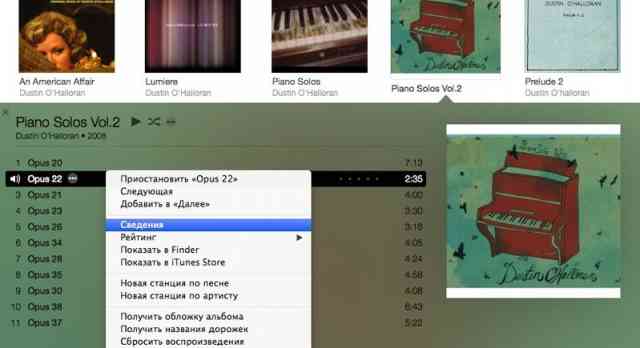
Выбор композиции через программу iTunes
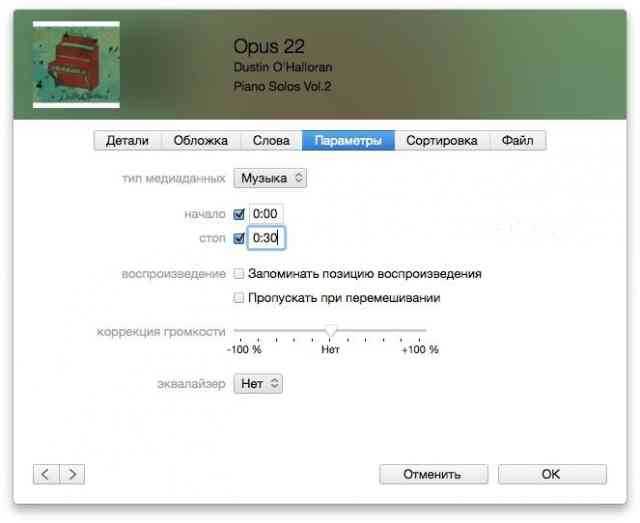
Установка длительности отрезка мелодии
- После того, как время композиции выбрано, нужно нажать на композиции правым кликом и указать, что версия должна быть создана в формате ААС. Немного позже приложение подаст звуковой сигнал, который будет означать, что программа обработала мелодию и новый звонок готов.
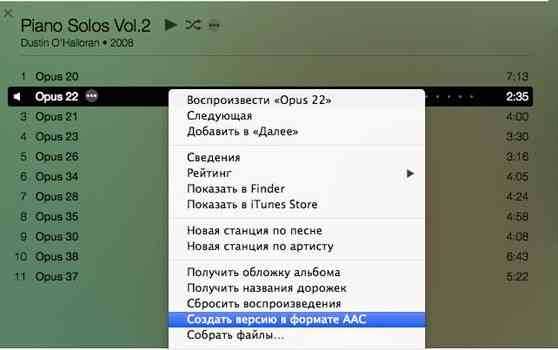
Создание файла в формате ААС
- Далее нужно найти правым нажатием готовый рингтон в Finder или Проводнике.

Открытие созданного файла
- Вновь созданную мелодию нужно переименовать с формата m4a на m4r.

Создание файла в другом формате
- Теперь можно устанавливать трек на звонок, а также перемещать в любую удобную папку.
- В приложении необходимо удалить созданный фрагмент в формате ААС. При этом если программа спросит удалить файл или оставить необходимо нажать второй вариант.

Замена имени, созданного файла
Как ответить на любой звонок в iPhone, не касаясь экрана?
Наверняка каждый из нас сталкивался в жизни с ситуацией, когда кто-то звонит на телефон, а нажать на экран iPhone, чтобы ответить на звонок, нет возможности — руки испачканные, мокрые или просто чем-то заняты.
Компания Apple позаботились о своих пользователях! Для версий iOS 11 и выше разработчики предусмотрели возможность автоматического ответа на любой звонок спустя заранее заданный временной промежуток.
Постоянно подключенный автоответ на звонки актуален не всем, но в некоторых ситуациях он может быть очень удобен. Например, если в течение продолжительного времени Вы моете посуду, что-то готовите, или выполняете какие-либо ремонтные работы.
Скачиваем рингтоны для iPhone 4, 4S, 5, 5S онлайн
Универсальный метод поменять мелодию звонка на своем Айфоне — скачать готовый рингтон онлайн. На просторах сети можно найти множество сайтов, посвященных этой теме. Находите, прослушиваете, скачиваете. Остается только правильно переместить скачанные рингтоны в Айфон. Сделать это надо через iTunes — специальную программу взаимодействия айфона с компьютером.
Перемещаем рингтон с PC на iPhone
Никаким другим способом, кроме как через Айтюнс, перенести медиафайлы в Айфон с компьютера невозможно. Синхронизация телефона переместит новые рингтоны на мобильный девайс. Но для этого, сначала разместите их в медиатеке iTunes.
- Меню «Файл» — «Добавить файл в медиатеку». Так можно сделать добавление не только одиночного файла, но и папки. Рингтоны имеют свое специфическое расширение, Айтюнс сразу поместит их в папку «Звуки».
- Переместите рингтоны, функцией Drag — and — Drop. Выделяете их в папке, захватываете мышью, перетаскиваете в открытый Айтюнс папку «Звуки»
- По умолчанию все файлы медиатеки расположены на компьютере по адресу C:\User\…\Misic\iTunes\iTunes Music\. Путь для этой библиотеки вы можете изменить вручную. Зайдите «Правка» — «Настройки» — «Дополнения» и пропишите нужный адрес.
Обрезка песен для создания Рингтонов онлайн
Владельцам айфонов, как правило, известно, что процесс установки индивидуального рингтона на своём телефоне не так уж и прост. Мало того, что необходимо обрезать песню до определённой длины (как правило 30-40 секунд), так нужно ещё и сохранить её в специальном формате M4R.
Наш сервис призван облегчить вам эту задачу и сделать этот процесс простым и увлекательным. Мы сделали возможным нарезать мелодии для рингтонов как под iPhone (тип мелодии M4R, длительность 30 секунд), так и под Android (тип мелодии MP3, длительность произвольная).
Сейчас, вы можете загрузить мелодию с компьютера для её дальнейшей онлайн-обработки, также, существует возможность делать рингтоны не прибегая к помощи ПК. Достаточно просто ввести название песни в поле поиска по соц. сети Вконтакте (ВК) и затем выбрать нужную мелодию для дальнейших манипуляций.
Процесс обрезки песен мы постарались сделать быстрым и интуитивно понятным, так с помощью ползунков вы можете выбрать Начало и Конец мелодии, а затем, обозначив тип рингтона (MP3 для Андроид, M4R для iPhone) кликнуть на кнопку Получить рингтон.
После непродолжительной обработки сервисом вашего запроса вы сможете бесплатно скачать полученный рингтон непосредственно на компьютер или отправить его по электронной почте. Каждый вправе выбрать тот способ, который покажется ему наиболее удобным.
рингтонов Ringtonium (Light/Pro) и ей подобные
Как оказывается, сделать собственный рингтон совершенно просто можно непосредственно на смартфоне. Для этого можно использовать приложение Ringtonium (или любое другое), которое можно загрузить из App Store
Обратите внимание, что здесь есть две версии — Light и Pro. Версия Pro имеет больше возможностей и является платной, но для создания мелодии звонка превосходно подойдет и бесплатный вариант в виде версии Light

Здесь все просто. После запуска приложения в главное окно нужно добавить исходный трек (кнопка со знаком «+» в левой верхней части экрана). После появления всплывающего сообщения с запросом о дальнейших действиях используем пункт «Рингтон», а на временной шкале маркерами устанавливаем отрезок композиции (начало и конец). Теперь остается сохранить выбранный фрагмент путем нажатия кнопки с изображением дискеты в правом нижнем углу. Все. Рингтон можно использовать по назначению (при желании перед сохранение можно добавить эффекты, доступ к которым осуществляется при помощи кнопки «FX»).
Как сделать рингтон на айфон через iTunes
Весь процесс будет показан на примере самой последней, на момент написания этой инструкции, версии программы iTunes 12.4. В предыдущих версиях медиаплеера, процесс нарезки немного отличается — об этом ниже.
Для начала, выберите любимый трек и перенесите его в медиатеку, вот в такое окно (можно добавить через верхнее меню «Файл», или просто перетащить мышкой):
Обратите внимание на панель слева. Переносить мышкой нужно не в «музыку» самого Айфона, а именно в «песни» медиабиблиотеки
Далее нужно перекодировать песню в формат AAC (Advanced Audio Coding). Если у вас iTunes версии 12.4 и выше, то выделите нужную песню и пройдите в верхнее меню «Файл» — «Конвертировать» — «Создать версию в формате AAC»:
Оригинальный трек останется без изменения, будет создана его копия в формате AAC.
В случае, если ваша версия медиаплеера младше 12.4, то просто кликните по треку правой кнопкой мыши и выберите «Создать версию в формате AAC».
В итоге, мы видим такую картину:
Трек в формате AAC создан.
Длительность рингтона для iPhone не может быть более 40 секунд. Так что придётся выбрать самую любимую часть композиции и обрезать произведение. Определитесь, какую 40-секундную часть песни вы хотите слышать в качестве рингтона, кликните правой кнопкой мыши по треку, и выберите пункт «Информация» (для Мак — это «Сведения»).
В открывшемся окне перейдите на вкладку «Параметры» и измените начало и конец музыкального отрезка так, чтобы он был не более 40 секунд:
Можно указать любое начало и конец: например, с 1:02 до 1:42 и т.п.
Нажмите «Ok», кликните по созданной копии трека правой кнопкой мыши и выберите «Открыть в проводнике Windows», или «Показать в Finder», если у вас Мак. Откроется проводник с треком:
Как видите, файл имеет расширение .M4A. Нужно изменить его на расширение .M4R (отличие в последней букве) — для этого жмём правой кнопкой мыши на файл, через «Свойства» меняем расширение, и получаем готовый рингтон.
Если вы не видите расширения музыкального файла, то пройдите в «Панель управления» — «Оформление и персонализация» — «Параметры папок». Здесь на вкладке «Вид» уберите галочку с меню «Скрывать расширения для зарегистрированных типов файлов».
Создать рингтон из Apple Music Songs
Шаг 1: На GarageBand выберите песню, которую вы хотите установить в качестве мелодии звонка.
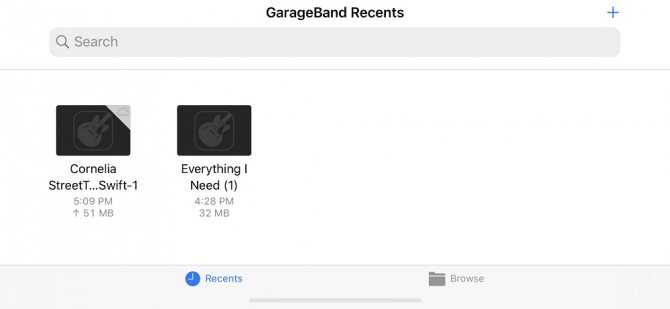
Вы можете настроить длину мелодии звонка и другие параметры вывода, такие как громкость, аудиоэффекты и т
Д.Обратите внимание, что мелодия звонка должна быть не более 30 секунд, в противном случае это приложение автоматически настроит мелодию звонка на соответствующую длину
После редактирования мелодии звонка нажмите на верхнюю левую кнопку и нажмите «Мои песни», чтобы вернуться к списку песен.
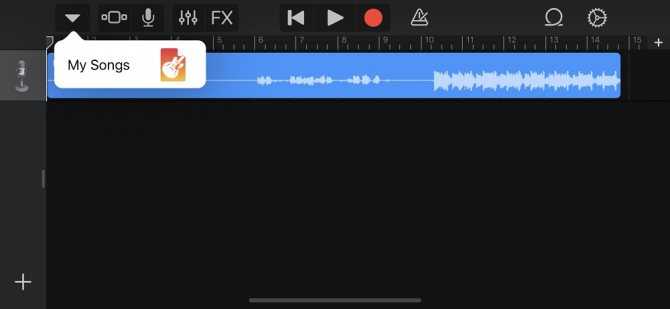
Шаг 2: Нажмите и удерживайте музыкальный файл и нажмите «Поделиться». Выберите «Рингтон» во всплывающем окне.
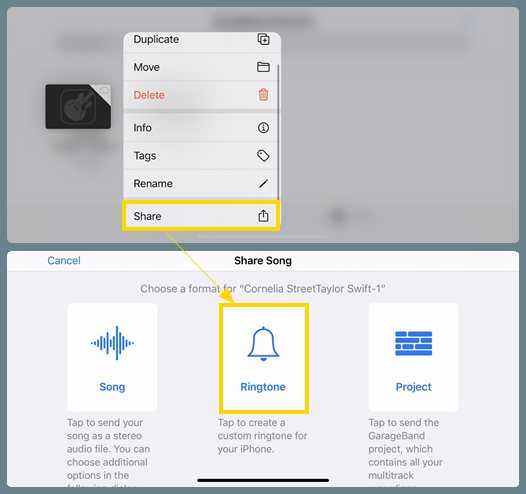
Шаг 3: Отредактируйте название своей мелодии звонка и нажмите «Экспорт». Через несколько секунд вы увидите всплывающее сообщение с просьбой выбрать тип мелодии звонка: Стандартная мелодия звонка, Стандартный текстовый сигнал и Назначить контакту. Здесь я выбираю «Стандартный рингтон».

Это сделано! Вы успешно создали рингтон для iPhone из песен, загруженных из библиотеки Apple Music. Следуйте инструкциям ниже, чтобы использовать Apple Music в качестве мелодии звонка для iPhone прямо сейчас!
Заключение
В заключение стоит отметить, что создание рингтонов для iPhone, как уже понятно из вышеизложенного, не такое уж и сложное дело. В принципе, простейшими способами являются мобильные приложения и онлайн-сервисы. С iTunes и аудиоредакторами дело несколько сложнее, зато у последних имеется неоспоримое преимущество в том, что песню можно обрезать намного точнее (вплоть до миллисекунд), а также наложить профессиональные и даже несколько необычные эффекты, которые попросту отсутствуют в примитивных программах для смартфона, и уж тем более при использовании обрезки треков онлайн.
Ситуация, когда пытаешься ответить на телефонный звонок, а потом осознаешь, что звонит стандартный рингтон за соседним столиком кафе или в телевизионном сериале, случалась с каждым владельцем Айфона. Вот тогда большинство из нас и задумывалось о том, чтобы сделать себе неповторимую мелодию для звонка. Подбор музыки или звуков для нее — дело вкуса, а инструкция о необходимых действиях приведена ниже.




























